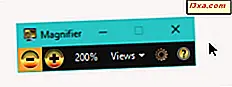Onlarla test yapmak için belirli bir boyutta kukla dosyalar oluşturmanız mı gerekiyor? Bazı gerçek içeriğe sahip olmak için bu dosyalara ihtiyacınız var mı? Eğer yaparsanız, şans Windows için iyi bazı alternatifler vardır. Komut satırını kullanarak kukla dosyalar yaratabilen sadece Linux meraklıları değil. Windows geeksleri aynı şeyi yapabilir. Windows'un herhangi bir modern sürümünde bu tür dosyaları oluşturmanın üç yolu vardır.
1. Komut İsteminden Rastgele Kukla Dosyaları Oluşturun
Windows Vista ile başlayarak, Windows'un tüm sürümleri fsutil.exe adlı bir yürütülebilir dosya içerir . "C:\Windows\WinSxS\x86_microsoft-windows-fsutil_31bf3856ad364e35_6.3.9600.16384_none_6103d9000b86316f" klasöründe bulunur. Fsutil.exe, bölümleri ve birimleri yönetmek için çok güçlü bir araçtır. Diğer birçok şey arasında, herhangi bir boyutta kukla dosyaları hızlı bir şekilde oluşturmak için kullanılabilir.
Komut İstemi'ni fsutil ve fsutil . Bu araç tarafından desteklenen bir komut listesi göreceksiniz. Her birinin kullanılabilecek uzun bir parametre listesi vardır.

Bu sadece fsutil.exe'nin yapabileceği şeylerin tadını çıkarır . Yetenekleri hakkında eksiksiz bilgi TechNet'teki resmi belgelerinde bulunabilir.
Ancak, işimize geri dönelim - Komut İstemi'nden kukla bir dosya nasıl oluşturulur. "fsutil file createnew filename length" veya "fsutil file createnew path\filename length" .
Bazı örnekleri paylaşalım, böylece nasıl çalıştığına dair daha iyi bir anlayışa sahip olursunuz. Her şeyden önce, uzunluk bayt cinsinden ölçülür, böylece dönüşümlerinizi bilmeniz gerekir. Eğer yapmazsanız, bu çevrimiçi çeviriciyi kullanın. Dosyanın adı herhangi bir şey olabilir.
İlk olarak, 63.4 KB (65000 bayt) boyutunda "myfile.txt" adlı bir dosya oluşturdum. Bunu oluşturmak için aşağıdaki komutu yazdım: "fsutil file createnew myfile.txt 65000" .

Bir yol belirtmediğinizde, dosya kullanıcı profil klasörünüzde oluşturulur. Benim durumumda, "C:\Users\Ciprian\myfile.txt" adresinde saklandı.
Ardından, bu sefer belirli bir yol kullanarak başka bir dosya oluşturdum. Ben yazdım: "fsutil file createnew D:\myfile.txt 1000000" .

Fsutil.exe ile oluşturulan dosyalar boş. İçeride içerik yok.
Kredi: Tahmin edebileceğiniz gibi, bu aracı ilk keşfeden ben değildim. İlk okuduğum kaynak burada bulunabilir.
2. Kukla Dosya Oluşturucu ile Rastgele Kukla Dosyaları Oluşturun
Komut İstemi'ni seven bir geek veya BT uzmanı değilseniz, üçüncü taraf uygulamaları kullanmayı düşünmelisiniz. Ücretsiz ve kullanımı kolay bir araç, Dummy File Creator.
Yükleyiciyi ve bir arşivi indirebilirsiniz. Arşivi almanızı ve bilgisayarınızda bir yere çıkarmanızı tavsiye ederim. Ardından, Dummy.exe dosyasını çalıştırın. Sistem sürücünüzde dosya oluşturmak istiyorsanız, sağ tıklamayı ve "Yönetici olarak çalıştır" ı seçmeyi unutmayın. Aksi takdirde, dosyalar oluşturulurken, program bir hata döndürür.
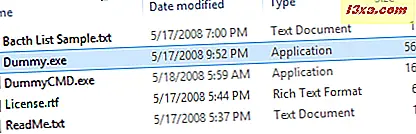
Bu programın arayüzü çok basit. Bir dosya veya daha fazla oluşturmak istiyorsanız ayarlayın. Ardından, dosya (lar) ın oluşturulmasını istediğiniz yere göz atın, adı ve uzantıyı yazın. Ardından, ihtiyacınız olan boyutu belirtin ve rastgele bir dosya içeriğine sahip olmasını isteyip istemediğinizi ayarlayın. Varsayılan olarak, bu program boş dosyalar oluşturur.

Oluştur'a bastığınızda, bir ilerleme çubuğu gösterilir. Dosya oluşturulduğunda size bildirilir.

Bu programın fsutil.exe üzerindeki avantajları, Komut İstemi'ni sevmeyen ve rasgele içerikli dosyalar oluşturabilen kişiler tarafından kolayca kullanılabilmesidir.
3. Disk Araçları ile Rastgele Kukla Dosyaları Oluşturun
Daha fazla özelleştirme seçeneği sunan bir başka ücretsiz alternatif de Disk araçları araç takımıdır. Adından da anlaşılacağı gibi, bu küçük ücretsiz disk ile ilgili araçlar paketi. Bu araçlardan biri Dosya Oluşturucu'dur .
Web sitesinde bulunan kendi kendine açılan arşivi indirin ve içeriği bilgisayarınızda açın. Bu pakete dahil olan tüm dosyaların dışında, Disk Tools.exe aracını kullanmanız gerekir.
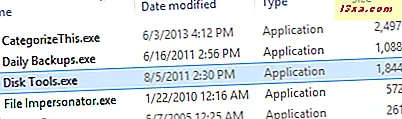
Çalıştırın ve farklı şeyler yapmak için birçok sekmeyi göreceksiniz. Sadece Dosya üreteci sekmesi ile çalışacaksınız.

Burada, kukla dosyalar oluşturmak için ihtiyacınız olan her şeyi bulacaksınız:
- Oluşturulan dosyaların sayısını ayarlayabilirsiniz.
- Dosya boyutunu bayt, KB, MB veya GB olarak ayarlayabilirsiniz.
- Dosya adını ve dosyanın nerede kaydedileceğini ayarlayabilirsiniz.
- Rastgele karakterlerle doldurulmasını istemiyorsanız, dosya içeriğini ayarlayabilirsiniz.
İşler bittiğinde, Oluştur'a basın ve dosyanın oluşturulduğunu belirten bip sesini bekleyin.
Bu program hakkında sevdiğim, çok iyi yapılandırma seçenekleri sağlaması ve gerçek içerikli dosyalar oluşturmasıdır. Bazen bu çok önemlidir.
Sonuç
Umarım bu kılavuzu faydalı bulmuşsunuzdur. Windows'da kukla dosyalar oluşturmanın başka yollarını biliyorsanız, bunları aşağıdaki yorum formu aracılığıyla paylaşmaktan çekinmeyin.